The Windows 7 darbību centrs var uzskatīt par vietu, kur var atrast visus ar datoru saistītos ziņojumus, kuros jums ir jārīkojas.Tajā ir ziņojumi par datora darbību, kas palīdz diagnosticēt un atrisināt problēmas, ja tādas ir, kas saistītas ar datoru. Tajā ietilpst informācija par drošību un sistēmas uzturēšanu.
Windows 7 darbību centrs
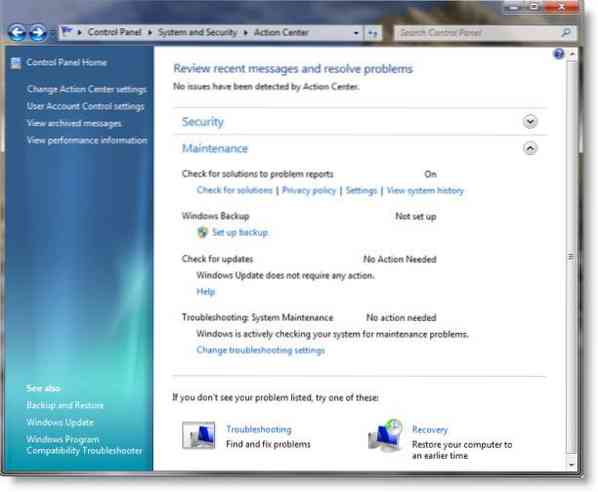
Kad mainās uzraudzītā vienuma statuss Rīcības centrs paziņo jums ar ziņojumu uzdevumjoslas paziņojumu apgabalā, darbības centra vienuma statuss maina krāsu, lai atspoguļotu ziņojuma smagumu, un ir ieteicama darbība.
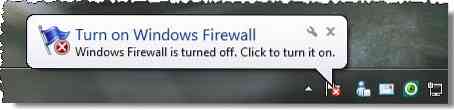
Lai mainītu tos vienumus, kurus darbību centrs pārbauda:
- Noklikšķiniet, lai atvērtu Action Center.
- Noklikšķiniet uz Mainīt darbību centra iestatījumus
Atzīmējiet izvēles rūtiņu, lai rīcības centrs pārbaudītu, vai objektā nav izmaiņu vai problēmu, vai notīriet izvēles rūtiņu, lai pārtrauktu vienuma pārbaudi. Ja esat notīrījis izvēles rūtiņu, dialoglodziņā noklikšķiniet uz Labi.
Noklikšķiniet uz Labi.
Ja vēlaties pats sekot vienumam un nevēlaties redzēt paziņojumus par tā statusu, varat izslēgt vienuma paziņojumus.
Notīrot vienuma izvēles rūtiņu lapā Mainīt ziņojumu iestatījumus, jūs nesaņemsit nevienu ziņojumu un neredzēsiet vienuma statusu Darbību centrā. Mēs iesakām pārbaudīt visu uzskaitīto vienumu statusu, jo daudzi var palīdzēt brīdināt par drošības problēmām.
Tomēr, ja jūs nolemjat izslēgt ziņojumus vienumam, jūs vienmēr varat tos atkal ieslēgt. Lapā Mainīt ziņojuma iestatījumus atzīmējiet vienuma izvēles rūtiņu un pēc tam noklikšķiniet uz Labi. Vai arī noklikšķiniet uz attiecīgās saites Ieslēgt ziņojumus blakus galvenās lapas vienumam.
Lai mainītu problēmu risinājumu parādīšanos darbību centrā, noklikšķiniet uz Mainīt ziņojuma iestatījumus un pēc tam noklikšķiniet uz Problēmas atskaites iestatījumi. Lapā Mainīt problēmu pārskata iestatījumus varat izvēlēties, cik daudz informācijas tiek nosūtīts un cik bieži jāpārbauda jauni risinājumi.
Varat arī kontrolēt rīcības centra darbību.

Uzdevumjoslā noklikšķiniet uz Pielāgot, lai atvērtu paziņojumu apgabala ikonu logu. Šeit nolaižamajā izvēlnē izvēlieties, kā rīkoties Action Center. Noklikšķiniet uz Labi.

 Phenquestions
Phenquestions


